Speedpaint to technika malarska, która wymaga od malarzy ukończenia swoich prac w ograniczonym czasie. Ta forma rysowania jest popularna wśród artystów cyfrowych, którzy chcą ćwiczyć swoje umiejętności i zwiększać efektywność tworzenia. Aby sprawdzić każdy szczegół w procesie rysowania, zwykle muszą zarejestrować cały proces i przejrzeć go później.
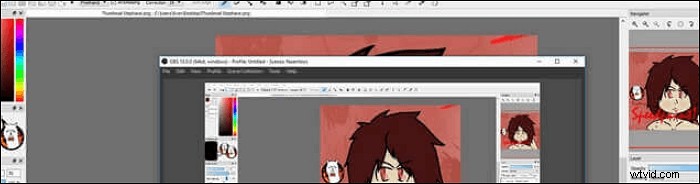
Gdy malarze cyfrowi rysują na Macu, komputerze z systemem Windows i iPadzie, do uchwycenia procesu potrzebny jest rejestrator speedpaint. Tutaj poznasz najlepsze oprogramowanie do nagrywania speedpaint i jak bez wysiłku nagrywać speedpaint.
- Część 1. Jak nagrywać Speedpaint w systemie Windows 10
- Część 2. Jak nagrywać Speedpaint na Macu
- Część 3. Jak nagrywać Speedpaint na iPadzie
Jak nagrywać Speedpaint w systemie Windows 10
Istnieją 2 zalecane narzędzia dla użytkowników komputerów PC, w tym EaseUS RecExperts i OBS Studio. Oba są wydajne.
Opcja 1. Przechwyć Speedpaint w systemie Windows 10
Znalezienie wszechstronnego rejestratora ekranu do szybkiego malowania i obsługi przechwytywania procesu rysowania nie jest trudne, ponieważ wiele narzędzi do nagrywania jest zgodnych z systemem operacyjnym Windows. Jednym z potężnych programów do nagrywania ekranu dla speedpaints jest EaseUS RecExperts. Pozwala to na elastyczny wybór regionu nagrywania. Na przykład możesz przechwycić cały ekran lub nagrać część ekranu, jak chcesz.
Poza tym ten rejestrator speedpaint oferuje podstawowy trymer wideo, który umożliwia usuwanie niepotrzebnych klipów. Umożliwia również ustawienie niestandardowego klawisza skrótu, aby łatwo obsługiwać zadania nagrywania speedpaint.
Kluczowe cechy:
- Nagrywaj pełny ekran w systemie Windows 10 i dowolnym obszarze ekranu
- Obsługuje wiele formatów wyjściowych, takich jak MP4, AVI itp.
- Możliwość przechwytywania dźwięku, kamery internetowej, wideo i rozgrywki
- Zaplanuj nagrywanie, aby automatycznie rozpocząć zadanie
Złap tę szansę, aby pobrać ten rejestrator ekranu! Rejestracja nie jest wymagana.
Jak korzystać z oprogramowania do nagrywania speedpaint w systemie Windows 10:
Oto samouczek dotyczący nagrywania szybkich farb w systemie Windows 10. Postępuj zgodnie z nim, aby nagrać proces rysowania.
Krok 1. Skonfiguruj opcje nagrywania ekranu
Otwórz EaseUS RecExperts na swoim komputerze i kliknij „Pełny ekran” lub „Region”, aby wybrać obszar na ekranie, który chcesz przechwycić. Następnie wybierz źródło dźwięku, klikając ikonę Dźwięk w lewym dolnym rogu panelu. W razie potrzeby kliknij ikonę „Kamera internetowa” u dołu, aby dodać nakładkę z nagrania z kamery internetowej do screencastu.
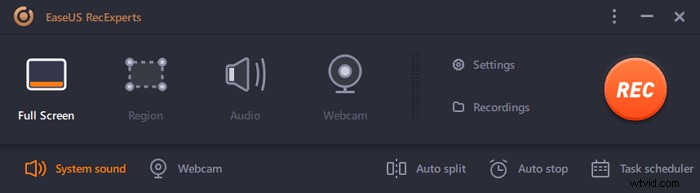
Jeśli chcesz podzielić nagrany plik po nagraniu, kliknij „Automatyczny podział”, a następnie pliki z nagraniem zostaną podzielone automatycznie zgodnie z ustawionym rozmiarem pliku lub czasem nagrywania.
Krok 2. Określ ustawienia nagrywania
Po skonfigurowaniu podstawowych opcji nagrywania możesz chcieć skonfigurować ustawienia zaawansowane.
Kliknij „Ustawienia”, aby otworzyć menu. W poniższym menu wybierz format swojego screencastu i określ inne opcje, które uznasz za stosowne. Następnie kliknij „OK” u dołu, aby zapisać ustawienia.
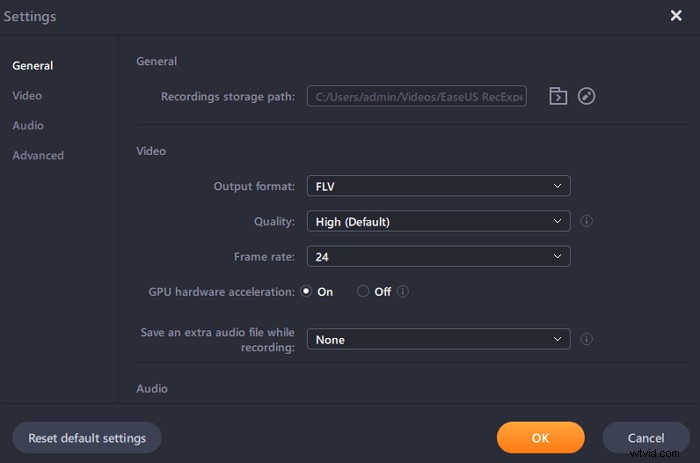
Krok 3. Rozpocznij i zatrzymaj nagrywanie
Powinieneś teraz wrócić do głównego interfejsu. Otwórz ekran, który chcesz przechwycić, a następnie kliknij „REC” w oprogramowaniu. Następnie rozpocznie nagrywanie wszystkiego, co jest wyświetlane na ekranie.
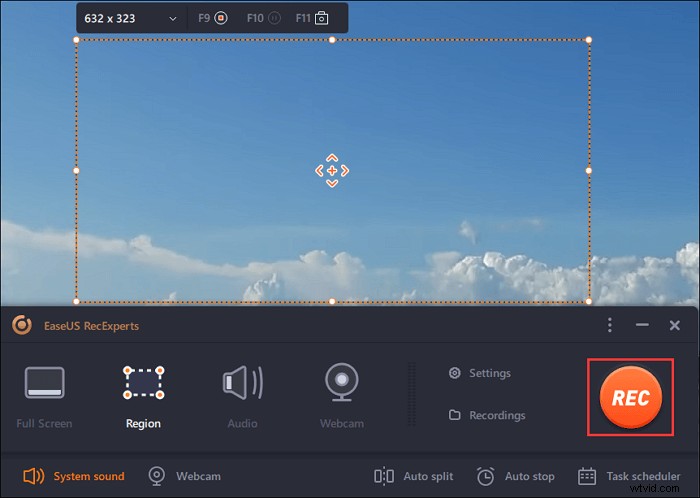
Następnie zobaczysz pasek narzędzi, na którym możesz wstrzymać lub zatrzymać nagrywanie, robić zrzuty ekranu podczas nagrywania lub ustawić konkretną godzinę zatrzymania nagrywania.
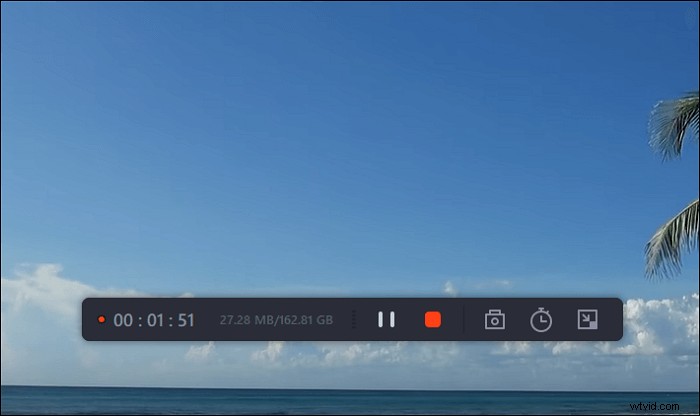
Krok 4. Wyświetl wszystkie swoje nagrania
Po zakończeniu nagrywania to oprogramowanie przechowuje wszystkie nagrania w jednym miejscu, aby można je było wyświetlić. Tutaj możesz wyświetlić podgląd i edytować nagrany plik.
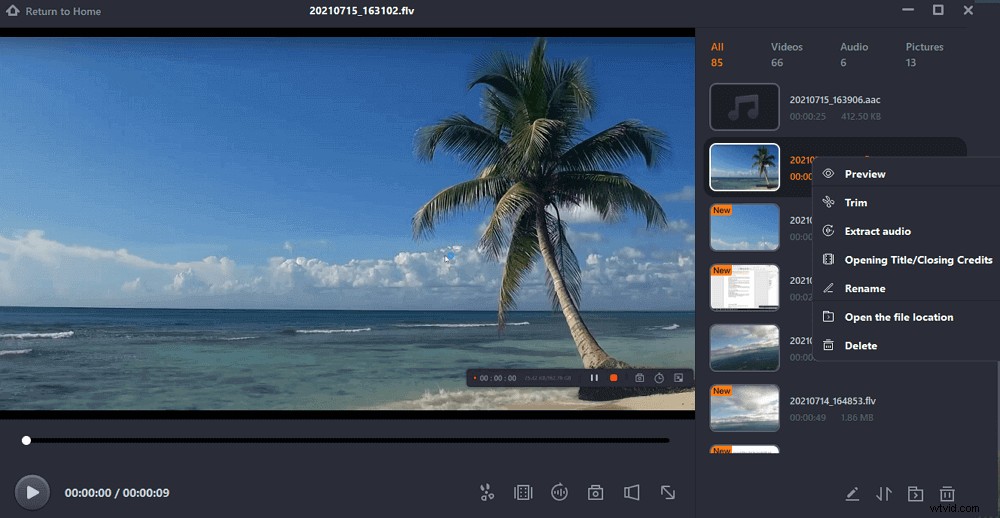
Opcja 2. Nagraj Speedpaint za pomocą OBS Studio
OBS Studio lub Open Broadcaster Software to jeden z najbardziej znanych darmowych programów typu open source do nagrywania wideo i przesyłania strumieniowego na żywo. Nawet jako darmowy program zapewnia fantastyczne narzędzia do nagrywania wideo i audio dla użytkowników, od nowicjuszy po profesjonalnych producentów wideo.
OBS Studio może przechwytywać pliki multimedialne z różnych źródeł, w tym wideo, audio, okna przeglądarki itp. Ponadto jego potężna kompatybilność sprawia, że jest dostępny na komputerach z systemem Windows PC, Mac i Linux. Dzięki temu możesz go używać jako oprogramowania do nagrywania speedpaint, bez względu na używany system operacyjny.
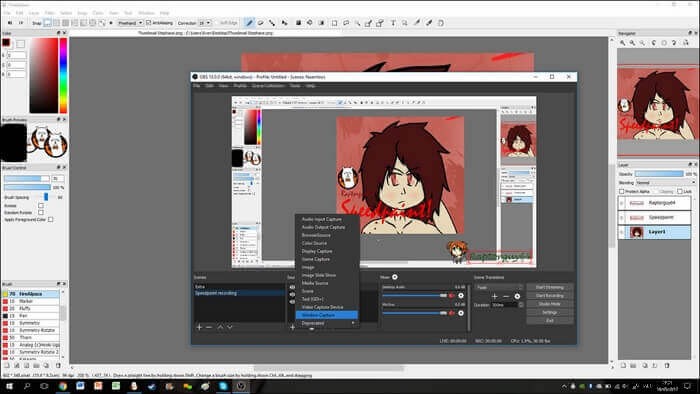
Kluczowe cechy:
- Skuteczny program do nagrywania speedpaint
- Dostępna jest szeroka gama opcji konfiguracyjnych
- Dowolnie dostosuj skróty klawiszowe
Jak nagrać speedpaint za pomocą OBS Studio:
Krok 1. Uruchom OBS Studio i program do rysowania cyfrowego, który chcesz nagrać.
Krok 2. Naciśnij „+” na karcie „Źródło”, a następnie wybierz tryb „Przechwytywanie okna”. Wybierz program, który chcesz nagrać jako źródło wideo.
Krok 3. Wybierz „Rozpocznij nagrywanie” na dole. Kliknij ten przycisk ponownie, aby zatrzymać nagrywanie szybkich malowań.
Jak nagrywać Speedpaint na Macu
Jeśli jesteś przyzwyczajony do malowania obrazów na MacBooku, na Twoim urządzeniu dostępny jest łatwy w użyciu i lekki cyfrowy rejestrator malowania, a także EaseUS RecExperts dla komputerów Mac.
Ten rejestrator speedpaint jest wyposażony w przyjazny dla użytkownika interfejs, ułatwiający użytkownikom nagrywanie tego, co chcą na ekranie. Możesz bez wysiłku nagrywać proces rysowania z dźwiękiem z mikrofonu. W ten sposób możesz jednocześnie nagrywać speedpaint i muzykę w tle, aby nagrania były bardziej imponujące.
Czasami możesz chcieć uchwycić tylko kilka chwil procesu rysowania i wyeksportować go jako GIF. Ponieważ ten rejestrator doskonale obsługuje format GIF, możesz wygodnie nagrywać GIF.
Główne cechy:
- Łatwe nagrywanie strumieniowego wideo
- Zajmuj się zarówno dźwiękiem wewnętrznym, jak i zewnętrznym
- Efektywnie nagrywaj ekran z dźwiękiem na Macu
- Przechwyć kamerę internetową, aby nagrać wideo z kamery na twarz
Nie wahaj się pobrać tego potężnego oprogramowania do nagrywania speedpaint! Uchwyć to, co teraz malujesz.
Jak korzystać z oprogramowania do nagrywania speedpaint na Macu:
Krok 1. Pobierz i uruchom EaseUS RecExperts na komputerze Mac. Aby przechwycić cały ekran, kliknij przycisk „Pełny ekran” w głównym interfejsie. Jeśli chcesz dostosować obszar nagrywania, wybierz przycisk „Region”.
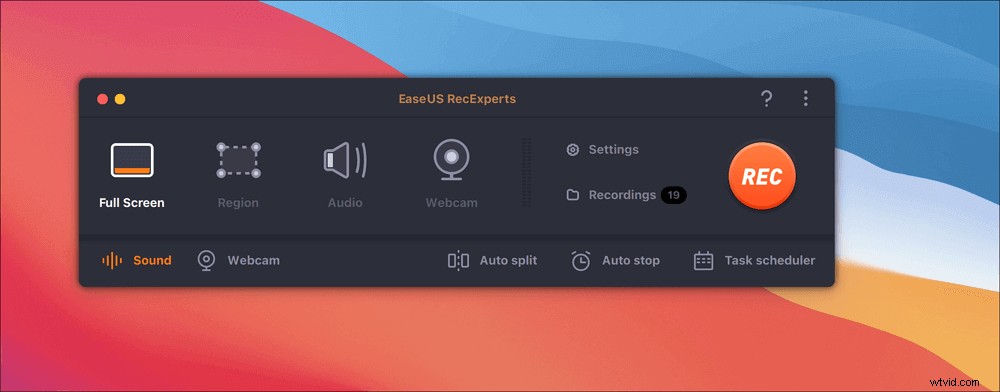
Krok 2. Aby nagrać ekran z dźwiękiem, kliknij ikonę Dźwięk w lewym dolnym rogu paska narzędzi. Zasobami audio może być dźwięk zewnętrzny lub dźwięk systemowy. W zależności od potrzeb włącz opcję docelową.
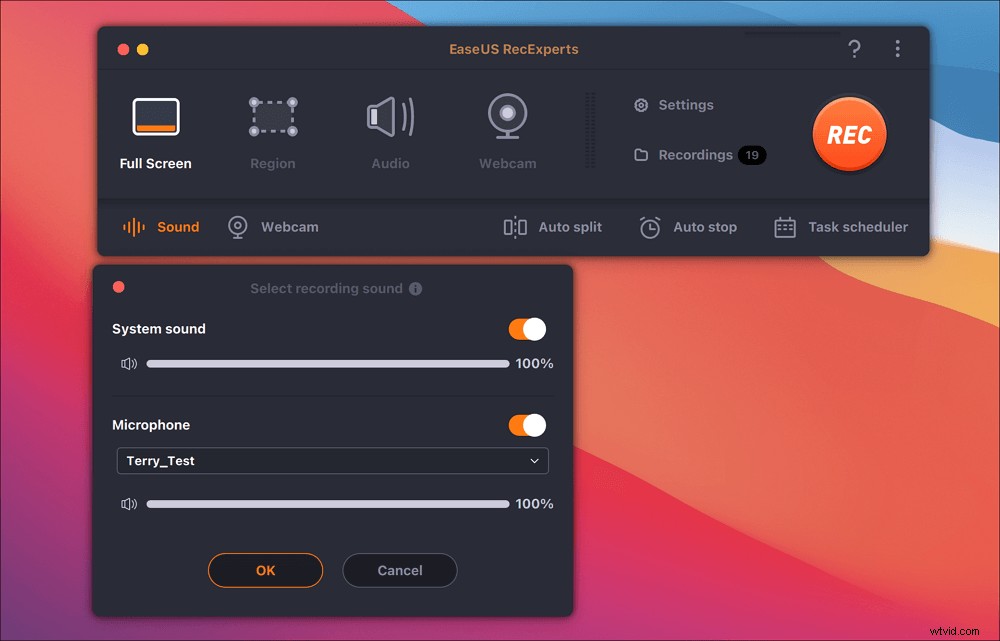
Krok 3. Przed przechwyceniem możesz zmienić format wyjściowy nagranego wideo, klikając „Ustawienia” w głównym interfejsie. Następnie przewiń w dół menu Format wyjściowy dla wideo. Wybierz typ wyjścia, jak chcesz.
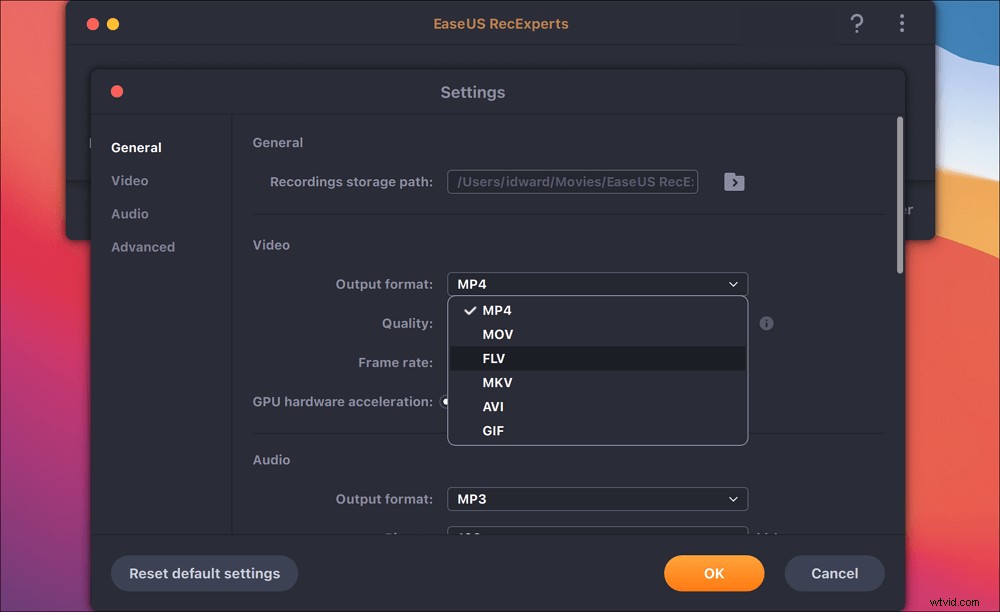
Krok 4. Po zakończeniu kliknij przycisk REC, aby rozpocząć nagrywanie. Przechwytuje wszystko, co jest wyświetlane na ekranie komputera Mac. Kiedy skończysz, kliknij przycisk Zatrzymaj. Następnie możesz obejrzeć nagrany film z „Nagrania”.
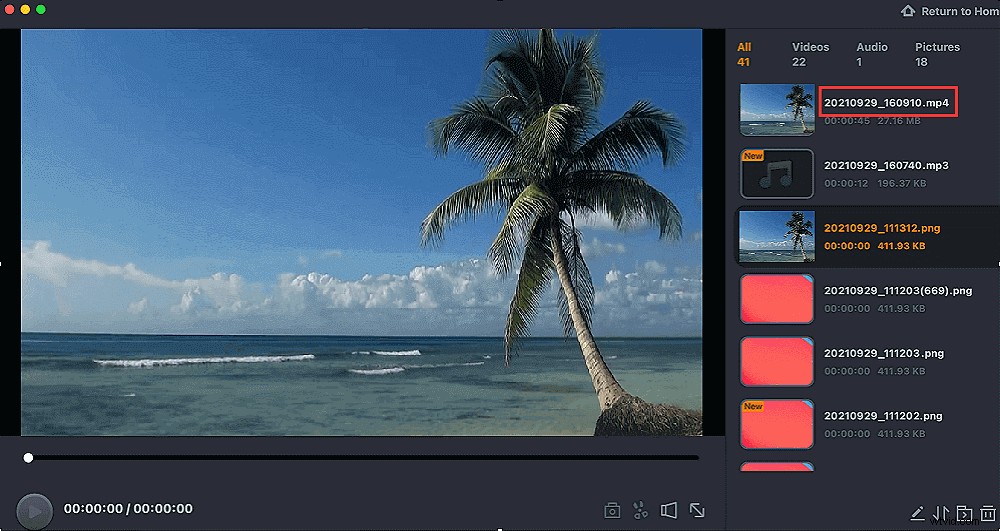
Jak nagrywać Speedpaint na iPadzie
Jeśli chcesz rysować obrazy na iPadzie/iPhonie podczas nagrywania całego procesu rysowania, wypróbuj rejestrator ekranu iOS. Jeśli wypróbowałeś ten wbudowany rejestrator na swoim iPhonie, to ta sama operacja, aby otworzyć to oprogramowanie na iPadzie. Po nagraniu projekt można znaleźć na Foto. Poniżej znajduje się przewodnik dotyczący przechwytywania rysunku cyfrowego.
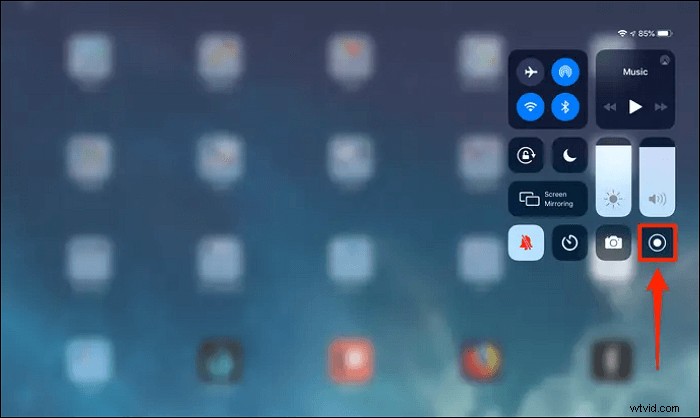
Nagraj Speedpaint na iPadzie, używając oprogramowania do nagrywania iOS:
Krok 1. Otwórz Panel sterowania na iPadzie, a następnie zobaczysz przycisk nagrywania. Jeśli nie możesz go znaleźć, włącz tę opcję w Ustawieniach. Kliknij „Ustawienia”> „Centrum sterowania”> „Nagrywanie ekranu”.
Krok 2. Aby nagrać Speedpaint, naciśnij przycisk Record. A po kilku sekundach rozpocznie nagrywanie.
Krok 3. Kiedy chcesz zakończyć nagrywanie, naciśnij czerwony górny pasek, aby je zatrzymać.
Wniosek
W dzisiejszych czasach coraz więcej artystów woli tworzyć swoje prace na komputerze, iPadzie lub innych urządzeniach cyfrowych. Wygodniej jest rejestrować procesy rysowania, aby przejrzeć każdy szczegół w procesie rysowania.
Niezależnie od tego, czy korzystasz z komputera z systemem Windows, czy MacBooka, EaseUS RecExperts może Ci bardzo pomóc. Wybierz ten wszechstronny rejestrator speedpaint, który zaspokoi wszystkie Twoje podstawowe potrzeby związane z nagrywaniem rysunków cyfrowych. Kliknij poniższy przycisk, aby pobrać go do swoich speedpaintów! Rejestracja nie jest wymagana.
